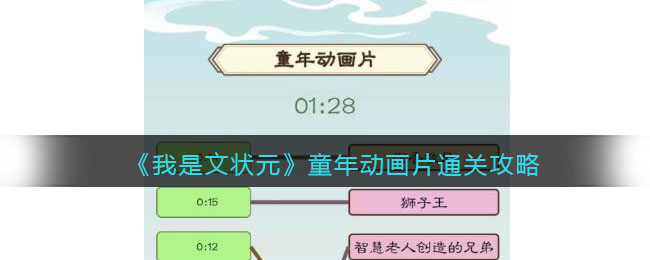在使用Win10系统时,有时候会遇到Edge浏览器无法打开网页并显示“无法打开此应用”的问题。这可能会给我们的网络使用带来一些困扰。但是,这个问题并不是无法解决的。接下来,我们将介绍一些解决这个问题的方法。
首先,我们可以尝试清除Edge浏览器的缓存和Cookie。缓存和Cookie有时会导致浏览器无法正常加载网页。我们可以在Edge浏览器的设置中找到“清除浏览数据”选项,选择清除缓存和Cookie,然后重新打开浏览器,看看问题是否得到解决。
其次,我们可以尝试重置Edge浏览器。在Win10系统中,我们可以通过进入系统设置,选择“应用”-“应用和功能”,找到Edge浏览器,点击“高级选项”,然后选择“重置”来重置Edge浏览器的设置。重置后,再次打开浏览器,看看问题是否解决了。
如果以上方法都无法解决问题,我们可以尝试更新Edge浏览器或者Win10系统。有时候,浏览器或系统的更新可以修复一些已知的bug和问题。我们可以在系统设置中找到“更新和安全”选项,检查是否有可用的更新,然后进行更新。
总的来说,当遇到Edge浏览器无法打开网页并显示“无法打开此应用”的问题时,我们可以尝试清除缓存和Cookie、重置浏览器以及更新系统和浏览器来解决问题。希望以上方法能帮助到您解决这个问题。
未经允许不得转载:大白鲨游戏网 » 怎么解决win10系统Edge浏览器不能打开网页并显示“无法打开此应用”问题


 和平精英巡查员的衣服怎么获得?巡查员衣服获取方法介绍
和平精英巡查员的衣服怎么获得?巡查员衣服获取方法介绍 原神久岐忍角色等级突破材料一览
原神久岐忍角色等级突破材料一览 《王者荣耀》上官婉儿怎么飞天 三个基本连招口诀推荐
《王者荣耀》上官婉儿怎么飞天 三个基本连招口诀推荐 抖音创作服务平台在哪里打开 创作服务平台功能介绍
抖音创作服务平台在哪里打开 创作服务平台功能介绍